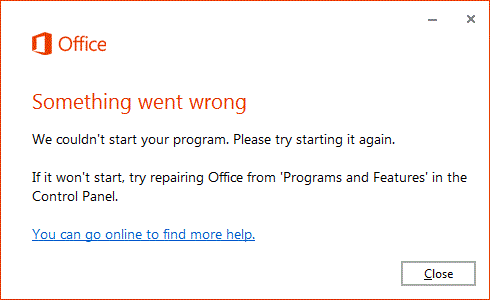Prilikom pokušaja pokretanja aplikacije Microsoft 365, možda će vam se prikazati ta pogreška. Evo kako sve možete pokušati riješiti problem. Prvo smo naveli najčešća rješenja, pa ih isprobajte po redu.
Ponovno pokretanje uređaja
Pričekajte nekoliko minuta, ponovno pokrenite uređaj, prijavite se i ponovno pokrenite aplikaciju.
Popravak sustava Office ili Microsoft 365 putem Upravljačka ploča
Način na koji ćete doći do alata za popravak ovisi o operacijskom sustavu.
Mogućnosti popravka na stranici s postavkama
-
Odaberite Start > Postavke > aplikacije > aplikacije & značajke.
-
Odaberite ikonu Više pokraj aplikacije koju želite popraviti.
-
Odaberite vezu Dodatne mogućnosti ispod naziva aplikacije (neke aplikacije nemaju ovu mogućnost). Na stranici koja se otvara odaberite Popravi ako je dostupna. Ako nije dostupna ili ne riješi problem, odaberite Ponovno postavi.
Mogućnosti oporavka na Upravljačkoj ploči
-
U okvir pretraživanja na programskoj traci upišite upravljačka ploča i odaberite Upravljačka ploča s popisa rezultata.
-
Odaberite Programi > Programi i značajke.
-
Desnom tipkom miša kliknite program koji želite popraviti, a zatim odaberite Popravi ili, ako to nije dostupno, odaberite Promijeni. Zatim slijedite upute na zaslonu.
-
Desnom tipkom miša kliknite gumb Start
-
Odaberite proizvod sustava Microsoft Office koji želite popraviti, a zatim odaberite Izmijeni. Ako ne vidite nijednu mogućnost, odaberite tri točke na desnoj strani.
Napomena: Tako ćete popraviti čitav paket Office čak i ako trebate popraviti samo jednu aplikaciju, primjerice Word ili Excel. Ako ste instalirali samostalnu aplikaciju, potražite je prema nazivu.
-
Ovisno o tome je li vaš primjerak sustava Office instaliran pomoću značajke „klikom do cilja“ ili se temelji na MSI-ju, prikazat će vam se sljedeće mogućnosti za nastavak popravka. Slijedite korake za svoju vrstu instalacije.
"Klikom do cilja"
U prozoru Kako biste htjeli popraviti programe sustava Office odaberite Mrežni popravak > Popravi da biste bili sigurni da će sve biti popravljeno. (Dostupna je i brža mogućnost Brzi popravak, ali se tim postupkom samo otkrivaju i zamjenjuju oštećene datoteke.)
Verzija utemeljena na MSI-ju
U odjeljku Promjena instalacije odaberite Popravak, a zatim Nastavi.
-
Slijedite upute na zaslonu da biste dovršili popravak.
Deinstalacija i ponovna instalacija sustava Office ili Microsoft 365
Pomoću alata koji uklanja pogreške deinstalacije deinstalirajte Microsoft 365, Office 2021, Office 2019 ili Office 2016 s PC-ja sa sustavom Windows.
-
Odaberite gumb u nastavku da biste pokrenuli alat koji uklanja pogreške deinstalacije.
-
Kliknite Otvori ako otvorite skočni prozor koji upućuje na to da ovo web-mjesto pokušava otvoriti mogućnost Zatražite pomoć.
-
Pratite upite na preostalim zaslonima i, kada se to zatraži, ponovno pokrenite računalo.
-
Odaberite korake za verziju programa Office koju želite instalirati ili ponovno instalirati.
Microsoft 365 | Office 2024 | Office 2021 | Office 2019 | Office 2016
Važno:
-
Alat za uklanjanje pogrešaka deinstalacije trenutno ne može deinstalirati Office 2024.
-
Pokrenite alat za uklanjanje pogrešaka na istom PC-ju sa sustavom Windows s Microsoft 365 ili Office proizvodom koji želite deinstalirati.
-
Potrebno je da imate verziju Windows 10 ili veću da biste pokrenuli alat za uklanjanje pogrešaka.
Savjet: Ako alat za otklanjanje grešaka deinstalacije za Microsoft 365 ne deinstalira u potpunosti Microsoft 365 ili Office s PC-ja, pokušajte ručno deinstalirati Office.
Imate problema s instalacijom sustava Office ili Microsoft 365? Koristite izvanmrežni instalacijski program
Da biste ponovno Microsoft 365 pročitajte članak Instalacija ili ponovna instalacija sustava Office na PC.
Izvanmrežni instalacijski program za Microsoft 365 može vam pomoći da izbjegnete moguće probleme s proxyjem, vatrozidom, antivirusnim programom ili internetskom vezom do kojih može doći tijekom instalacije sustava Microsoft 365.
Upute za instalaciju izvanmrežne verzije sustava Microsoft 365 potražite u članku Korištenje izvanmrežnog instalacijskog programa za Office i odaberite odgovarajuću karticu za svoju verziju sustava Office.